Menumpuknya akun Gmail dalam satu perangkat, kerap membuat kita bingung saat mengoperasikan layanan surat elektronik tersebut. Ditambah lagi, jika menggunakan banyak akun Gmail pada satu perangkat, akan berisiko menganggu keamanan akun. Oleh sebab itu, cara logout Gmail di berbagai macam jenis perangkat seperti komputer, android, maupun IOS perlu diketahui agar keamanan akun tetap terjaga.
Sebenarnya, memiliki banyak akun itu sah-sah saja. Kita bisa memisahkan beberapa akun untuk keperluan personal, bisnis, media sosial, dan yang lainnya. Asal kita tahu betul merawat akun-akun tersebut agar tetap terjaga keamanannya.
Tiap kali akun Google kamu diakses di sebuah perangkat, notifikasi login akan masuk menandai perangkat tersebut. Dari situ, kamu bisa mengetahui setiap akun Gmail yang login. Nah, supaya tak banyak perangkat yang masuk, kamu bisa logout akun Gmail di beberapa perangkat yang sudah kamu pakai untuk login.
Lantas, bagaimana cara logout Gmail di komputer, HP Android dan IOS? Kami sudah merangkum langkah-langkah yang mudah dan cepat. Simak sampai akhir ya!
Cara logout Gmail di komputer (PC)

source: pexels
Metode ini bisa kamu terapkan jika hanya ingin mengeluarkan salah satu atau beberapa akun Gmail yang ada di komputer. Artinya, kamu masih bisa menggunakan akun Gmail lainnya yang belum dikeluarkan. Adapun panduannya adalah sebagai berikut:
- Buka browser pada komputer, lalu masuk ke Gmail dengan memasukkan link https://mail.google.com/.
- Setelah berhasil masuk salah satu akun Gmail kamu, tekan ikon profil akun Gmail-nya di pojok kanan atas.
- Klik opsi ‘Setelan’ atau ‘Settings’.
- Layar akan menampilkan akun-akun yang telah login di PC tersebut.
- Lalu, tekan titik tiga pada akun Gmail yang ingin dikeluarkan.
- Pilih ‘Remove this person’ dan lakukan konfirmasi penghapusan akun. Jika sudah yakin, klik tombol merah ‘Remove this person’.
- Selesai, akun Gmail berhasil di-logout secara permanen dari komputermu!
Cara logout akun Gmail pada perangkat android

source: pexels
Sistem operasi android umumnya membekali penggunanya berbagai macam aplikasi native Google yang terintegrasi. Itulah mengapa hampir segala merek android bisa dipastikan memiliki aplikasi Gmail yang terpasang.
Menurut artikel techjury.com, terdapat 1,8 miliar pengguna Gmail di seluruh dunia. Terlebih lagi, sebanyak 75% pengguna Gmail mengaksesnya melalui perangkat HP. Seperti yang sudah disinggung bahwa Google menyediakan beberapa aplikasi yang terpasang langsung di smartphone android, salah satunya Gmail itu sendiri.
Baca juga: Cara Bekerja di Google Indonesia
Maka dari itu, logout akun gmail tentunya bisa dilakukan dengan mudah melalui aplikasi tersebut. Namun sebelum melakukannya, perlu diketahui bahwa dengan melakukan ini data-data seperti kontak dan pesan mungkin akan hilang dari smartphone android kamu. Jadi, sebaiknya hal ini dilakukan dengan penuh pertimbangan, ya. Berikut cara logout gmail melalui android:
- Aktifkan android kamu, lalu masuk ke aplikasi Gmail yang sudah ter-install.
- Selanjutnya, tekan bagian foto profil di pojok kanan atas.
- Setelah itu, akan muncul daftar akun Gmail yang terdaftar di androidmu.
- Pilih “Kelola Akun di Perangkat Ini” yang tercantum di bagian paling bawah.
- Setelah ditekan, maka akan muncul daftar akun google kalian. Pilih salah satu yang akan kamu logout dari perangkat androidmu. Lalu, klik.
- Berikutnya akan muncul data yang terdapat dalam akun tersebut dan pilihan “Hapus Akun” di bagian bawah. Lalu, tekan opsi tersebut.
- Selesai, logout akun Gmail di android pun berhasil.
Langkah-langkah logout Gmail di IOS

source: pexels
Selain Andorid, berikut adalah cara logout akun Google di iPhone dan perangkat iOS lain:
- Buka aplikasi Gmail yang terpasang di perangkat.
- Lalu klik ikon profil yang ada pada bagian atas sebelah kanan.
- Lalu akan muncul pop-up pemberitahun di layar iPhone maupun iPad kamu.
- Kemudian kalian pilih opsi “Manage Account on This Device”.
- Lalu pilih “Remove from This Device”.
- Akun Gmail akan otomatis ter-logout dari perangkat IOS kamu!
Demikian cara-cara yang bisa kamu terapkan untuk mengeluarkan akun Gmail dari berbagai jenis perangkat seperti komputer, android, maupun IOS.
Semoga bermanfaat!
Baca juga: 3 Cara Menggunakan Google Calendar

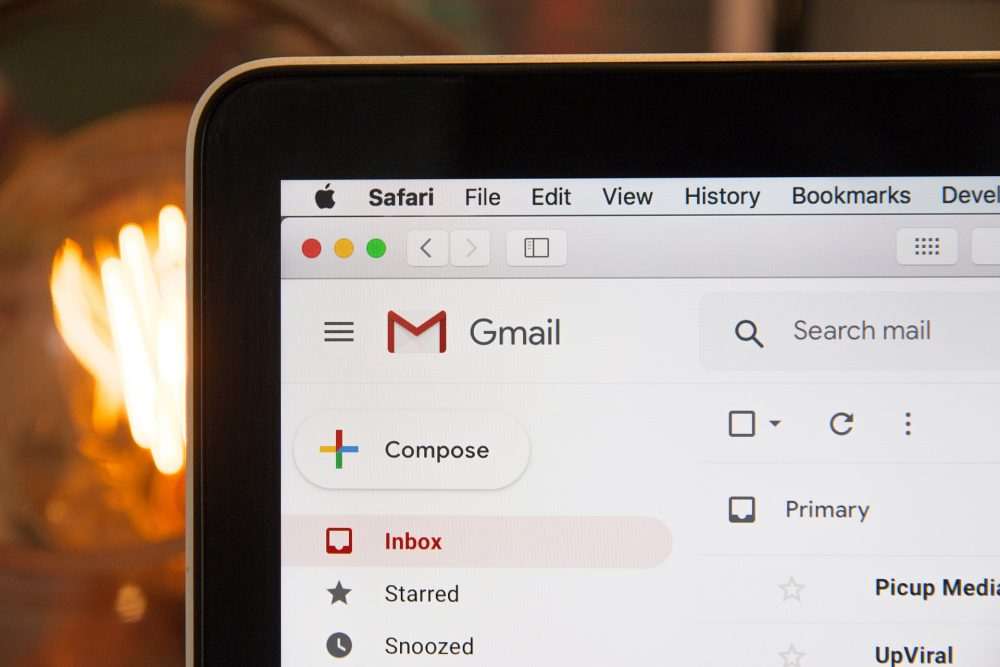







Leave a Reply